編集を制限してWord 2010文書を保護する

重要な文書を外部から保護することは非常に有益です。文書作成中に、緊急に必要になることがあります。
Office 2010(Word 2010、Excel 2010、PowerPoint 2010など)では、セキュリティ強化のため、マクロはデフォルトで無効になっています。マクロを有効にするのは簡単ですが、Microsoft Officeチームはそれをオプションの奥深くに隠しています。
まず、ファイルメニュー(Office Backstage)をクリックし、左側のサイドバーから「オプション」を選択します。オプションで、左側のサイドバーから「セキュリティセンター」を選択し、メインウィンドウの「セキュリティセンターの設定」ボタンをクリックします。
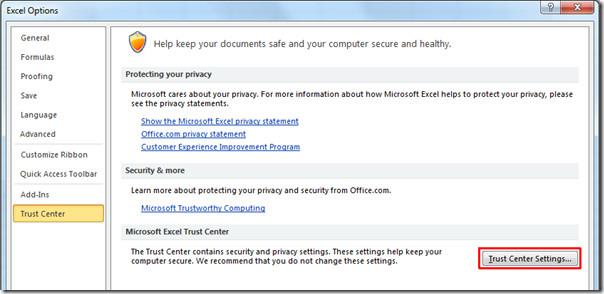
次に、[セキュリティ センターの設定] ダイアログ ウィンドウで、左側のサイドバーから [マクロの設定] を選択し、[すべてのマクロを有効にする] オプションを選択して [OK] をクリックします。
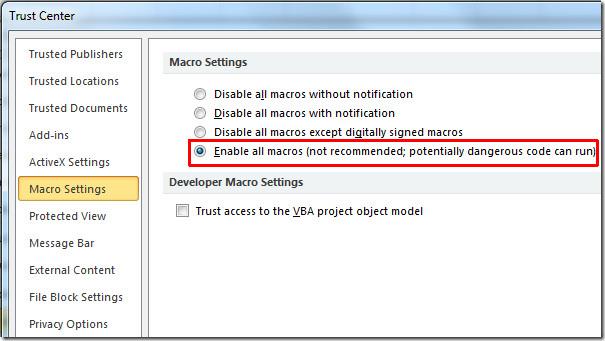
とても簡単です。今後、Excel 2010 はマクロのセキュリティについて警告しなくなります。このオプションは、信頼できるアドインをインストールし、信頼できるドキュメントを開く場合にのみ使用することをお勧めします。未知の危険なマクロコードが実行されると、Office 2010 のインストールが破損したり、その他の問題が発生する可能性があります。
上記の手順を使用して、Word 2010、PowerPoint 2010、Outlook 2010 などでマクロを有効にすることができます。
重要な文書を外部から保護することは非常に有益です。文書作成中に、緊急に必要になることがあります。
Access 2010のようなリレーショナルデータベース管理システムの利点の1つは、テーブルと制約の関係を簡単に設定して、
MS Accessでは、IIF関数は、指定された条件がTRUEと評価された場合に1つの値を返し、FALSEと評価された場合に別の値を返します。IIF関数
チャートやグラフはデータを表現するのに優れた方法です。Microsoft Excel 2010はほぼすべてのチャートタイプに対応しており、簡単に作成できます。
文書を作成する際、スペースは文書の見栄えやプレゼンテーションに影響を与えるため、非常に重要です。スペースは簡単に増減できます。
Microsoft Officeスイートアプリはリボン、タブ、クイックアクセスツールバーをカスタマイズする最も簡単な方法を提供しますが、新しいコピーをインストールする必要がある場合はどうでしょうか。
Accessでさまざまな操作を実行するのはそれほど簡単ではありません。RDBMS(リレーショナルデータベース管理システム)では、特定の構文と制約が必要になるためです。
ほとんどすべての文書には、隠しテキスト、オブジェクト情報、個人情報(識別情報:著者名)、その他の情報が含まれています。
グラフはExcelの最も優れた機能の一つですが、時には異なる方法で使用する必要があることもあります。ここでは比較ヒストグラムを作成してみましょう。
通常、各インスタンスのデータをチェックし、個別に表示するために、複数のワークシートでデータを管理していますが、すべてを結合できれば便利です。




![リボンとクイック アクセス ツール バーの設定をエクスポート/インポートする [Office 2010] リボンとクイック アクセス ツール バーの設定をエクスポート/インポートする [Office 2010]](https://tips.webtech360.com/resources8/r252/image-8447-0829093801831.jpg)



